7 Personalizaciones de panel de WordPress fáciles para gerentes de sitios
Publicado: 2025-01-29El Panel de WordPress predeterminado puede desordenarse rápidamente con widgets como el panel de bienvenida o los eventos de WordPress y las noticias y esconde herramientas esenciales. Agregar complementos puede hacer que sea aún más difícil navegar y administrar.
Al personalizar su tablero de WordPress, organizar widgets, eliminar las distracciones y adaptar el espacio de trabajo, puede crear un flujo de trabajo simplificado que aumente la productividad y mejore la navegación.
Esta guía le mostrará formas simples de que los administradores pueden personalizar su tablero de WordPress para su estilo y eficiencia. También compartiremos cómo los usuarios de Divi pueden usar Divi Dash para administrar todos sus sitios de WordPress desde un tablero.
- 1 ¿Por qué personalizar su tablero de WordPress?
- 2 7 formas de personalizar su tablero de WordPress
- 2.1 1. ENCONTRAR SU PASTO CON OPCIONES DE PANTALLA
- 2.2 2. Reorganice sus widgets de tablero
- 2.3 3. Personalice el aspecto con el esquema de color administrador
- 2.4 4. Personaliza el menú de la barra lateral de administración
- 2.5 5. Ocultar/mostrar elementos del menú basados en roles de usuario
- 2.6 6. Agregue widgets de tablero personalizados
- 2.7 7. Asegure y personalice su página de inicio de sesión de WordPress
- 3 racionalización de la gestión de varios sitios con Divi Dash
- 3.1 Por qué necesita Divi Dash para la gestión de varios sitios
- 4 ¿Por qué elegir Divi Dash sobre gestión manual de WordPress?
- 5 Preguntas frecuentes para personalizar el panel de WordPress
¿Por qué personalizar su tablero de WordPress?
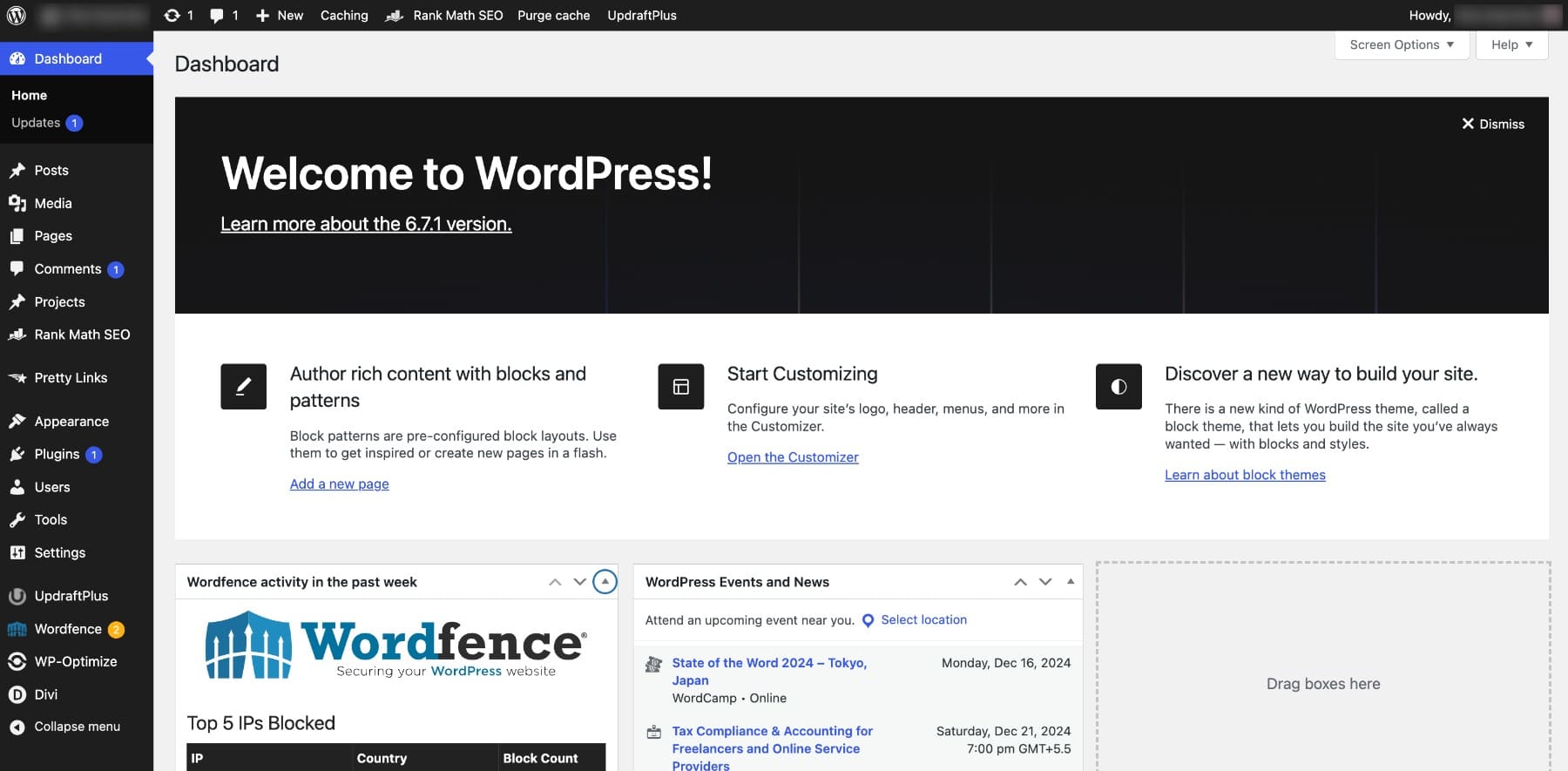
Su tablero de WordPress es más que un centro de navegación: es la base de su flujo de trabajo. Personalizarlo asegura que sus herramientas e información estén exactamente donde las necesita.
- Alegar su flujo de trabajo: elimine los widgets innecesarios y reorganice las herramientas para concentrarse en lo que más importa. Por ejemplo, los bloggers pueden priorizar el widget de borrador rápido para anotar ideas de contenido, mientras que los propietarios de pequeñas empresas pueden mantener la analítica y el rendimiento de los conocimientos al frente y al centro.
- Mejorar la usabilidad: un tablero sin desorden es más fácil de navegar, lo que le ayuda a encontrar lo que necesita más rápido. A los ajustes menores, como ocultar el panel de bienvenida o mover el widget de actualizaciones a la parte superior, ahorrar un tiempo precioso, especialmente para los usuarios que administran sitios web de contenido.
- Reforzar la marca: para los sitios orientados al cliente, la personalización agrega un toque profesional. Agregue logotipos, colores de marca y mensajes de bienvenida personalizados para impresionar a los clientes y mantener su experiencia consistente con la calidad de su servicio. También puede crear un panel de WordPress personalizado para sus clientes.
- Guarde tiempo en tareas repetitivas: simplifique las acciones diarias manteniendo visibles herramientas críticas como complementos de SEO o paneles de rendimiento. Esto reduce los clics de ida y vuelta y garantiza un flujo de trabajo más suave.
Con personalizaciones simples, puede crear un espacio de trabajo adaptado a sus necesidades, ya sea que sea un creador de contenido, propietario de una pequeña empresa o freelancer administrando proyectos de clientes.
7 formas de personalizar su tablero de WordPress
WordPress incluye herramientas incorporadas que facilitan personalizar y optimizar su tablero para un flujo de trabajo más eficiente.
1. Desalte el tablero con opciones de pantalla
La función de Opciones de pantalla de WordPress le permite ordenar su tablero ocultando widgets innecesarios. Por ejemplo, puede eliminar el mensaje de bienvenida, que ocupa espacio sin proporcionar información crítica, mientras mantiene visibles widgets esenciales como actividad y actualizaciones . Esto ayuda a crear un espacio de trabajo más limpio y enfocado a medida para sus necesidades.
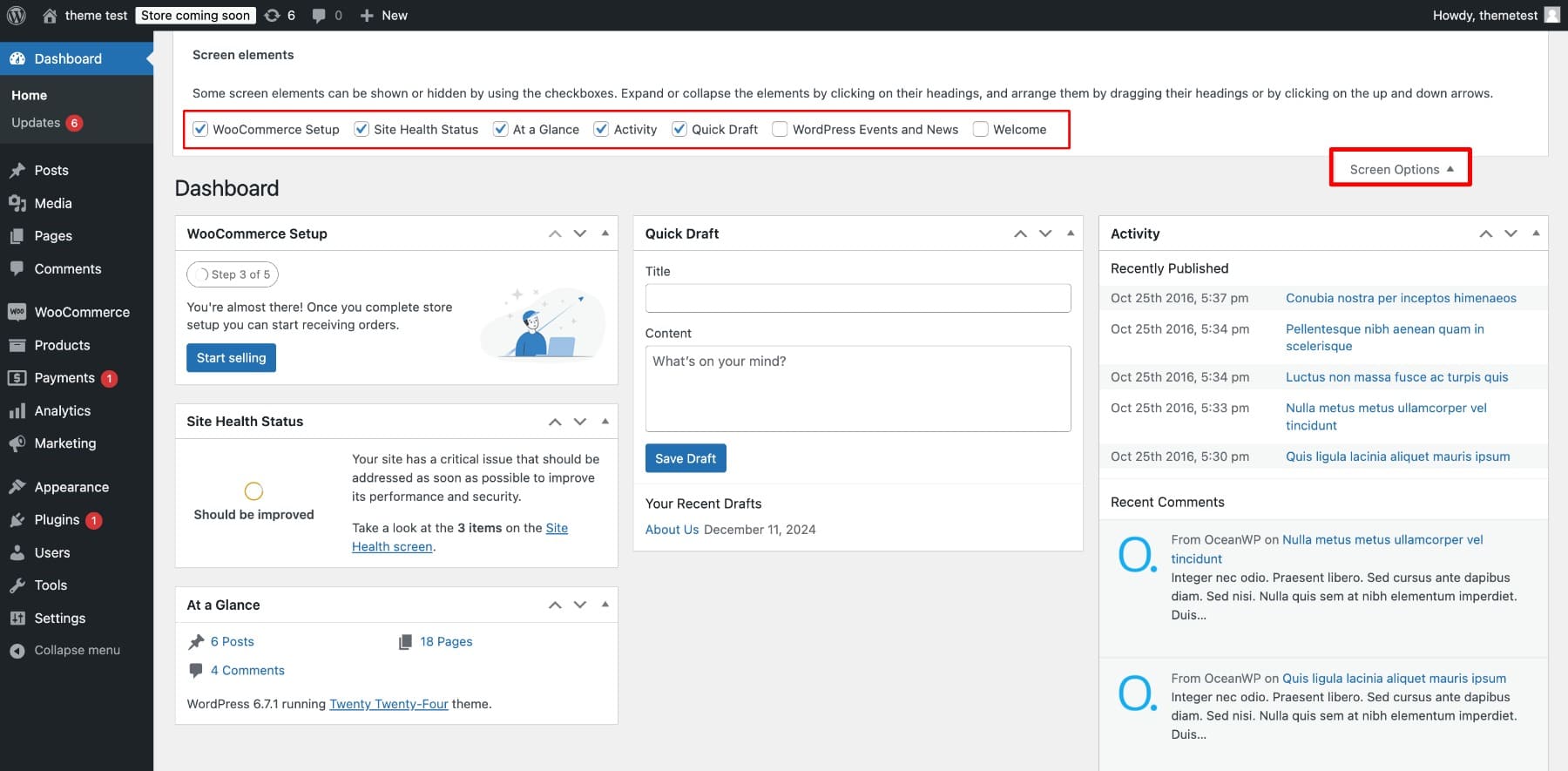
No se preocupe: estos cambios son reversibles si desea ajustar su diseño más tarde.
2. Reorganice sus widgets de tablero
Con la función de arrastrar y soltar de WordPress, puede reorganizar rápidamente los widgets para mantener sus herramientas más importantes por encima del pliegue. Por ejemplo, colocar el widget de borrador rápido en la parte superior ayuda a capturar ideas de contenido fácilmente, mientras que los widgets como la descripción general del rendimiento o el estado de salud del sitio aseguran que las ideas clave siempre sean visibles.
Esta funcionalidad le permite priorizar herramientas esenciales como análisis o enlaces rápidos, creando un flujo de trabajo más simplificado y eficiente.
3. Personalice el aspecto con el esquema de color administrador
Personalice la apariencia de su tablero de WordPress seleccionando un esquema de color que se ajuste a su estilo. Vaya a Usuarios> Perfil , localice la sección de esquema de color de administrador y elija su tema preferido. Por ejemplo, elegir un tema de alto contraste puede facilitar la navegación para los usuarios que trabajan largas horas o en entornos de poca luz.
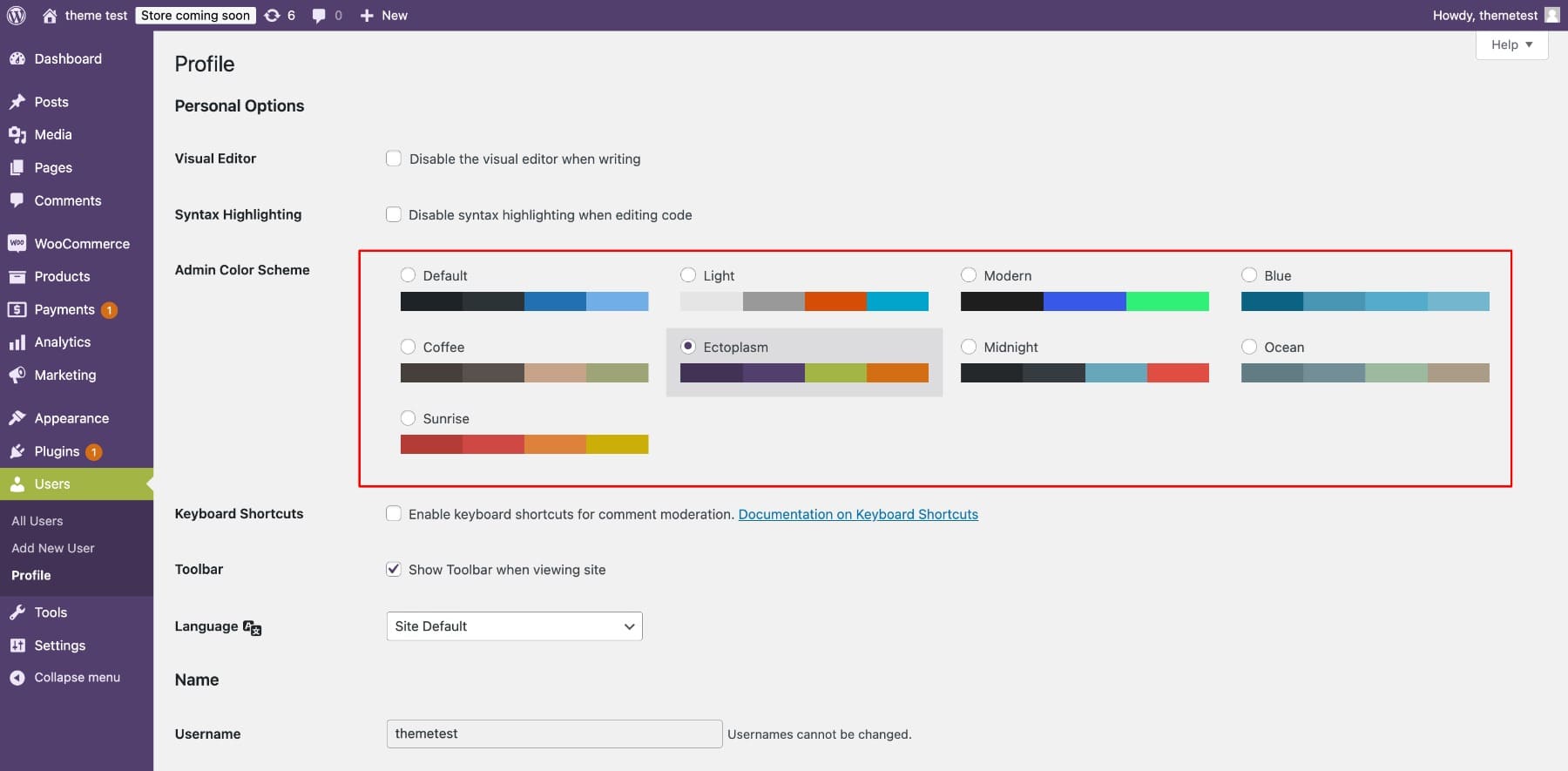
No olvide guardar sus cambios haciendo clic en el perfil de actualización . Para obtener más opciones, el mejor complemento del tablero le permite crear esquemas personalizados e incluso habilita un elegante modo oscuro para un aspecto moderno.
4. Personaliza el menú de la barra lateral de administración
Para personalizar su menú de la barra lateral de WordPress, puede usar complementos como Ultimate Dashboard o Editor de menú de administración.
Aquí le mostramos cómo editar el menú de su barra lateral con el editor del menú de administración:
Después de activar el complemento, navegue a Configuración> Editor del menú y reorganice los elementos del menú arrastrando y dejando caer elementos.
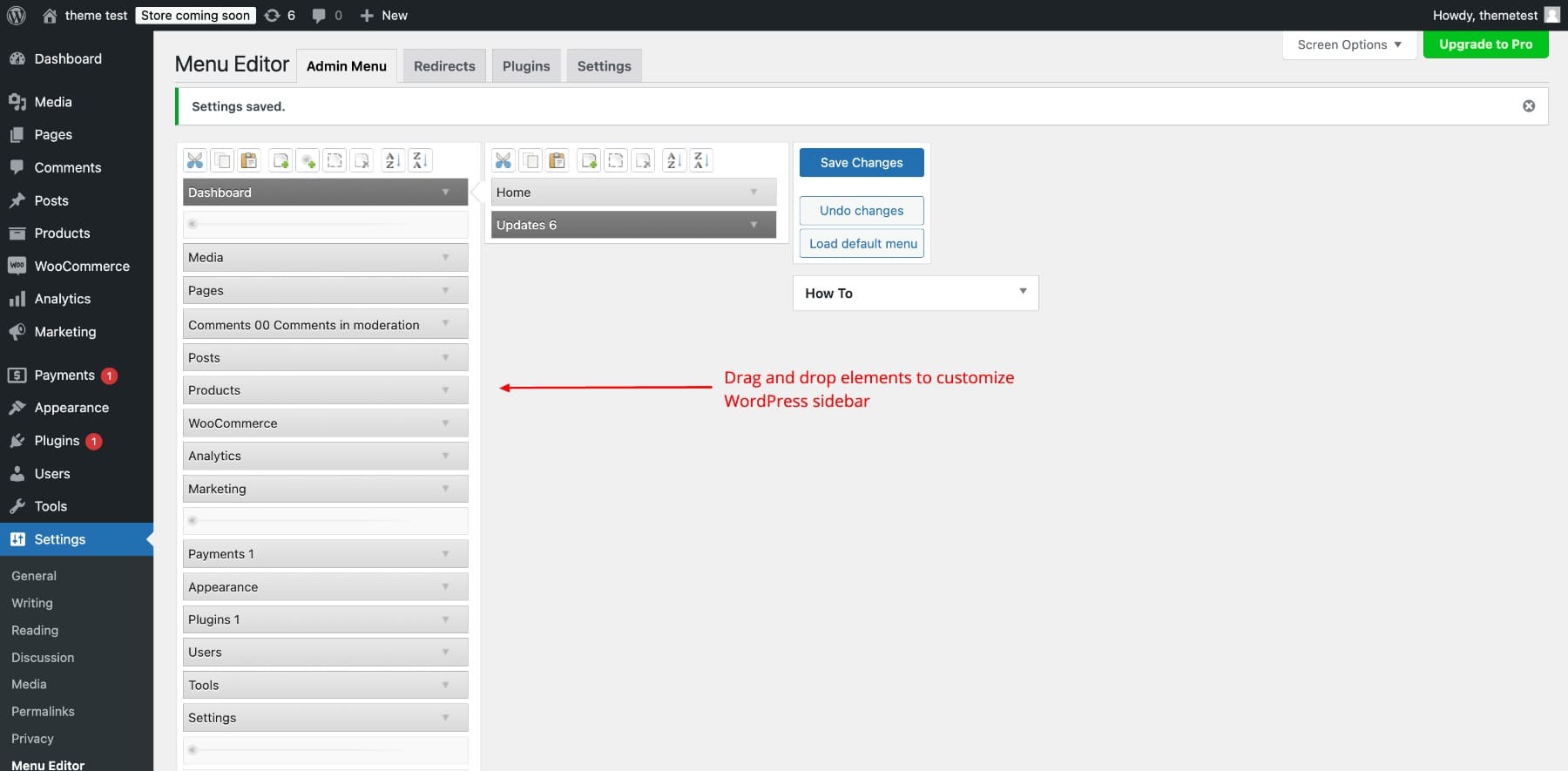
También puede eliminar elementos de menú innecesarios para simplificar su interfaz. Seleccione el elemento de menú que desea eliminar y haga clic en el icono de tijeras .
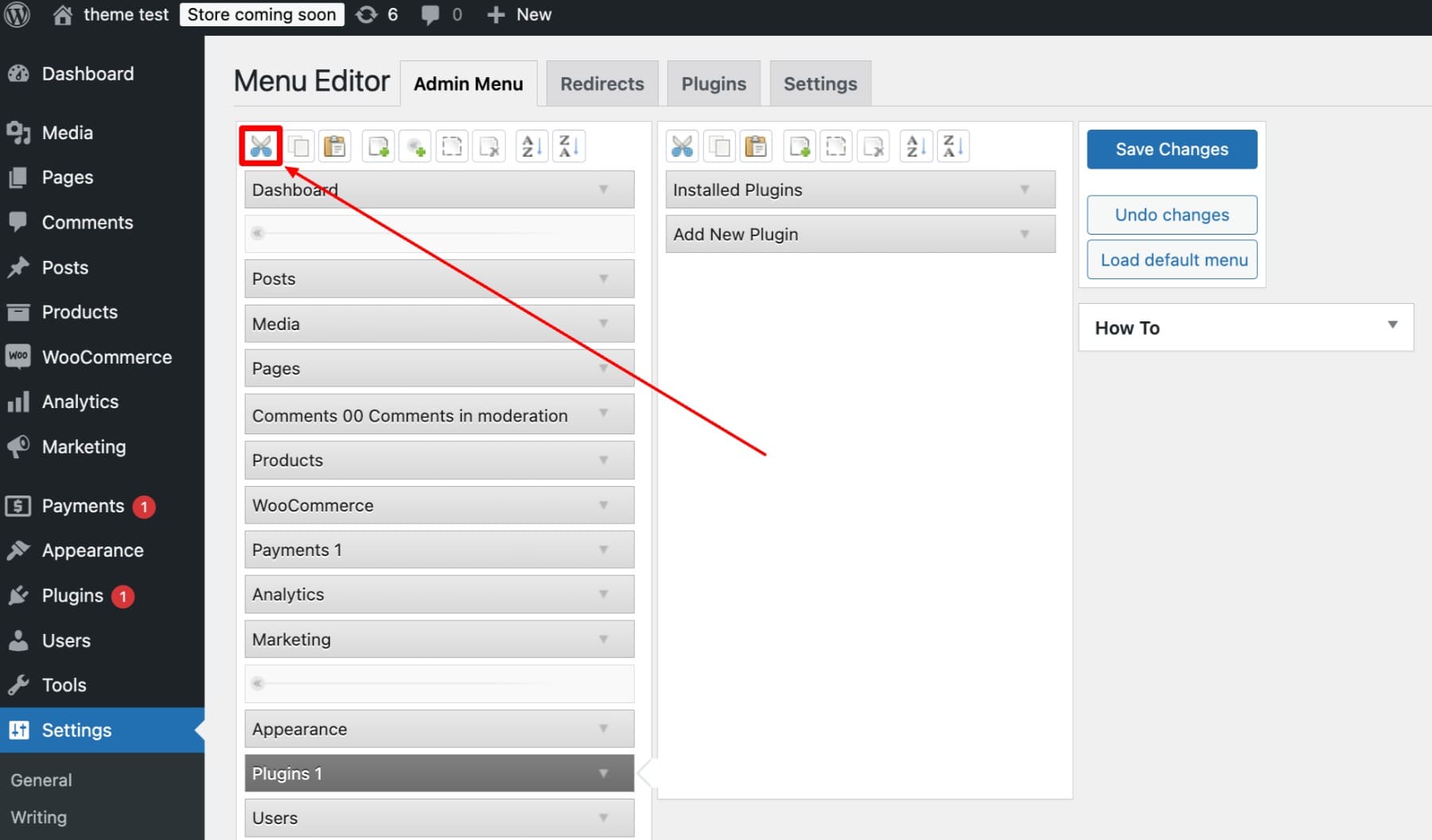
Si es necesario, puede restaurar los elementos eliminados utilizando la opción Menú de carga predeterminada . Entonces, si está experimentando, no se preocupe, puede restablecer fácilmente cualquier cambio.
5. Ocultar/mostrar elementos del menú basados en roles de usuario
Para los sitios de clientes o los miembros del equipo con diferentes roles, puede ocultar elementos del menú para mostrar solo herramientas esenciales. Por ejemplo, es posible que los autores solo necesiten acceso a publicaciones y páginas sin ver opciones de WooCommerce.
Usando el complemento Ultimate Dashboard, navegue al editor del menú de administración y seleccione un rol de usuario. Luego, haga clic en el icono de los ojos para ocultar elementos de menú específicos.
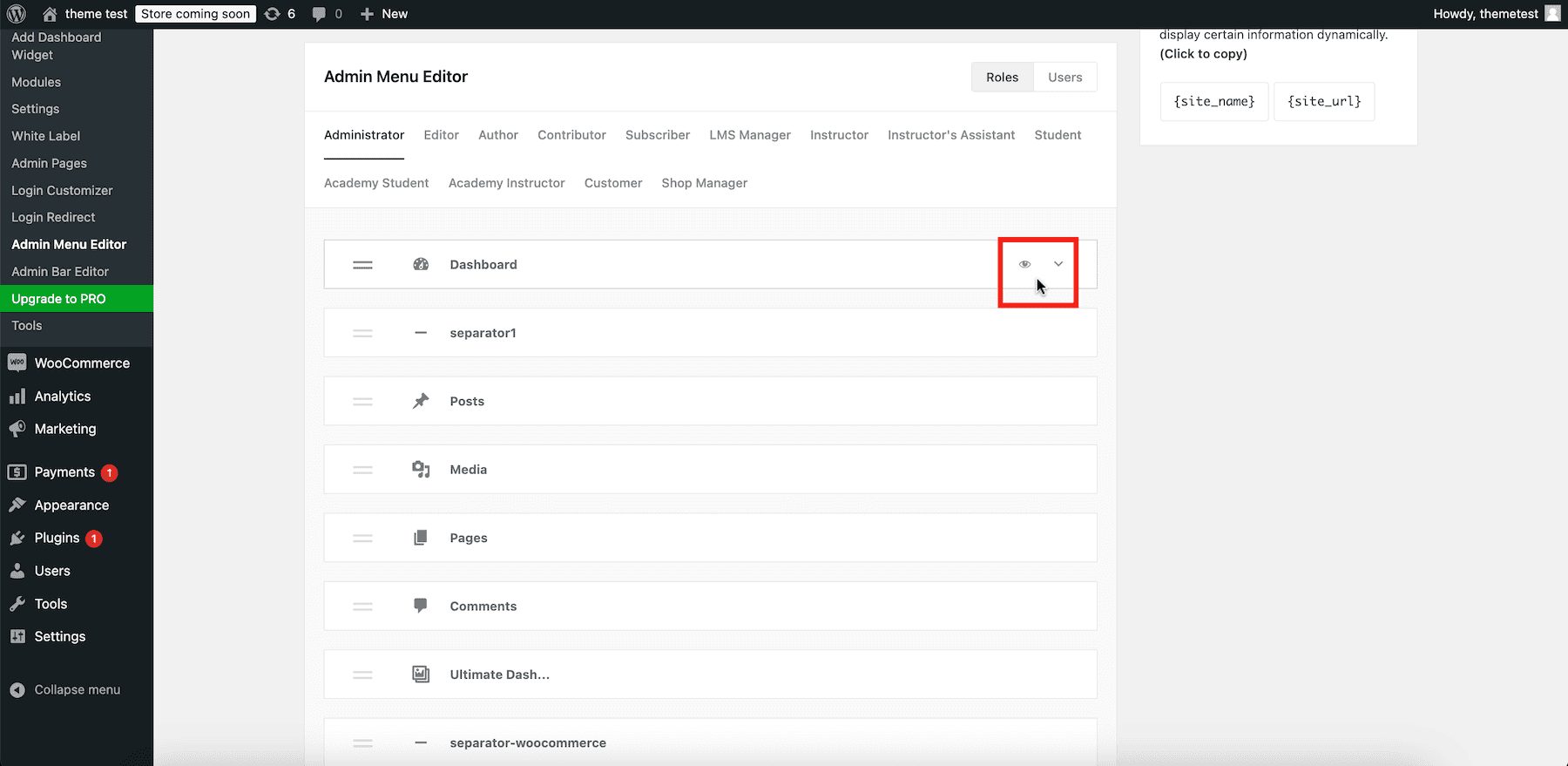
También puede personalizar las opciones de menú para usuarios individuales cambiando a la pestaña Usuarios y seleccionando un usuario específico.

6. Agregue widgets de tablero personalizados
Los widgets de tablero personalizados le permiten hacer que su área de administración de WordPress sea más funcional y fácil de usar. Por ejemplo, puede crear un widget de la lista de tareas con instrucciones como "Agregar nuevas publicaciones de blog aquí" o incluir enlaces rápidos a áreas con frecuencia con frecuencia como configuración de SEO, análisis o su biblioteca de contenido.
Para crear un widget de enlace rápido personalizado con Ultimate Dashboard, vaya a agregar un widget del tablero , seleccione el widget de iconos en el tipo de widget , agregue su enlace y haga clic en Publicar .
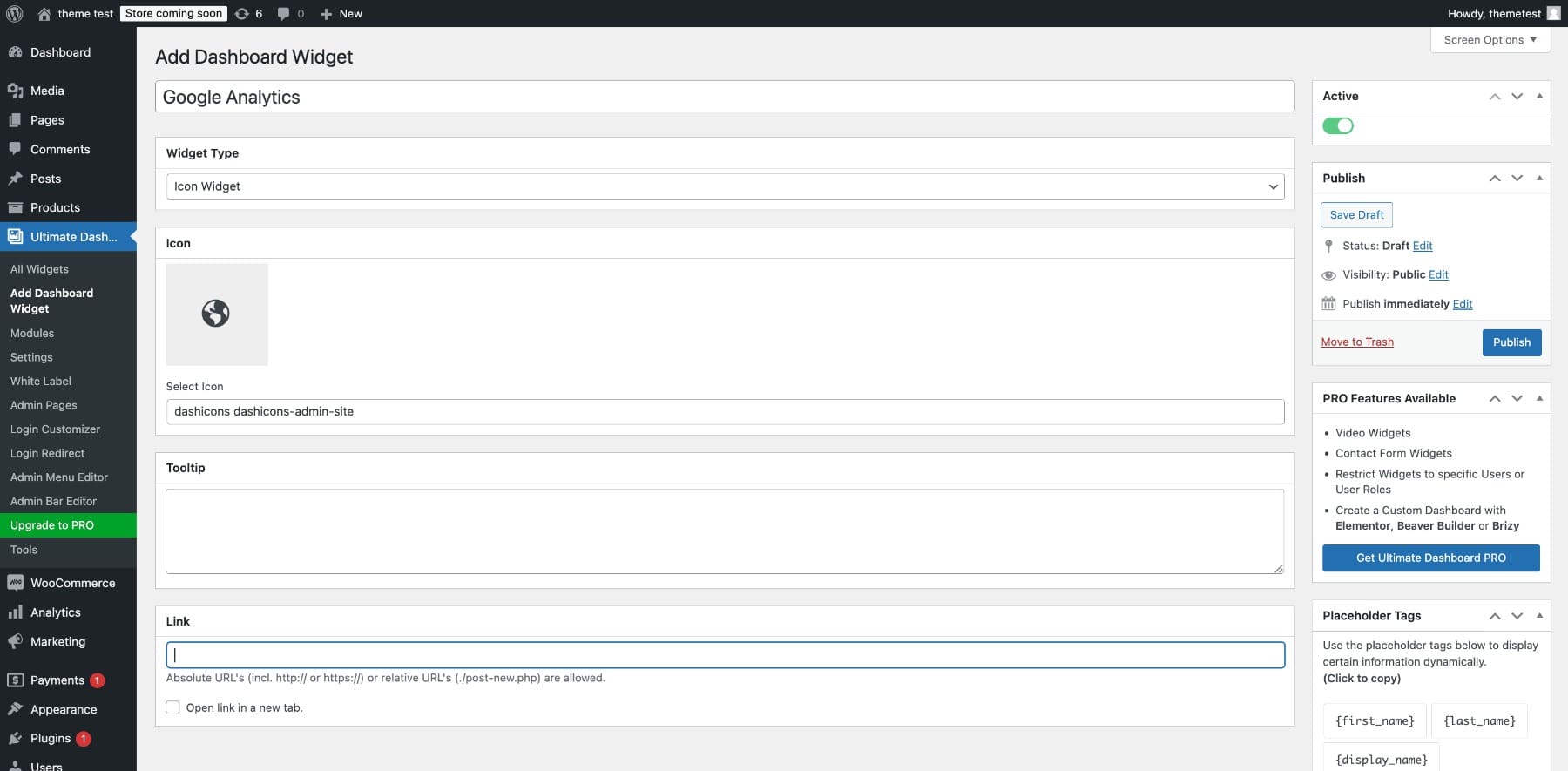
Los widgets como un centro de recursos del cliente con enlaces o tutoriales de soporte pueden hacer que su tablero sea un centro de productividad personalizado, ayudando a los usuarios a navegar sin esfuerzo. Si es nuevo en widgets personalizados, comience con un widget de texto simple para agregar recordatorios o instrucciones útiles.
7. Asegure y personalice su página de inicio de sesión de WordPress
Mejorar su página de inicio de sesión de WordPress aumenta la seguridad y crea una experiencia profesional. Comience cambiando la URL de inicio de sesión predeterminada y configurando redireccionamientos para evitar el acceso no autorizado. Use la redirección de inicio de sesión para crear una URL personalizada y redirigir a los usuarios en función de sus roles.
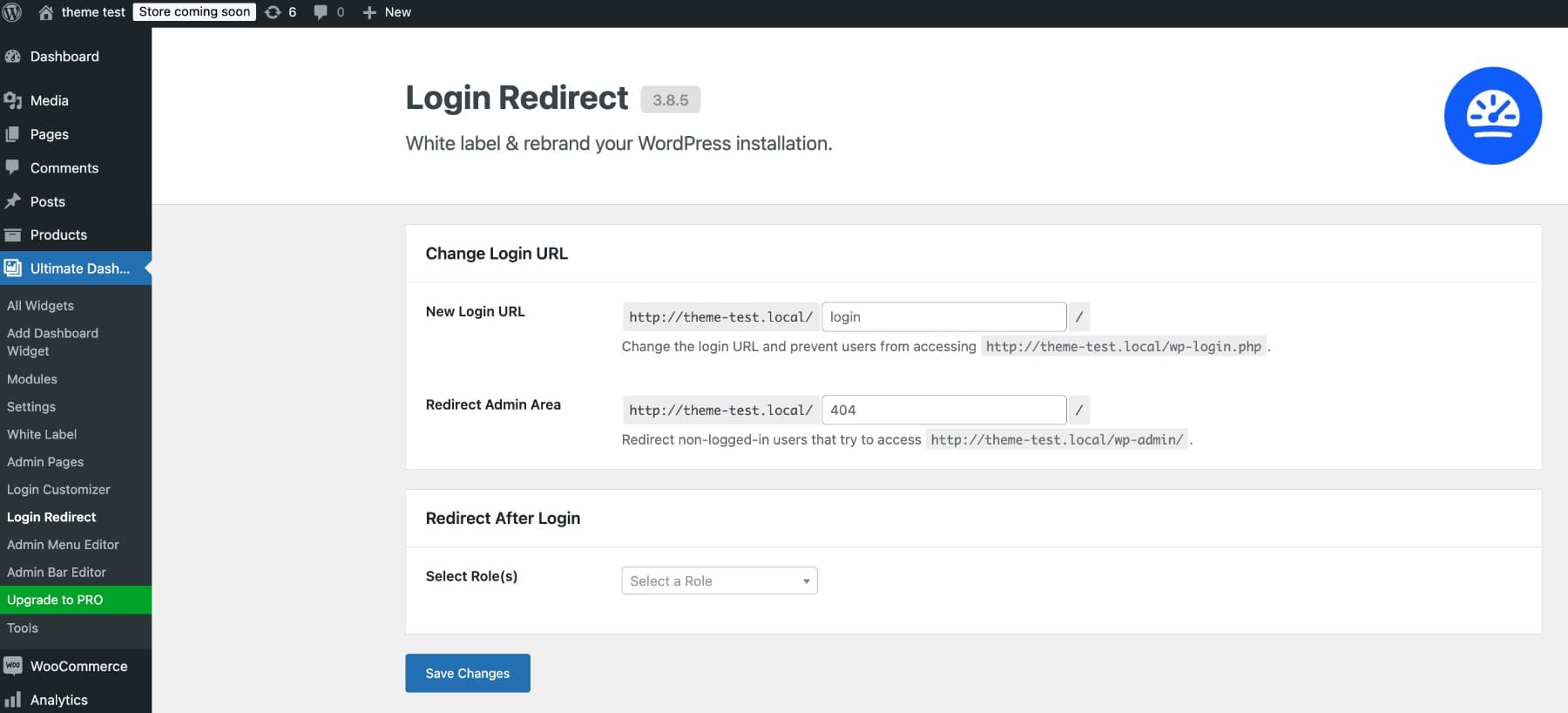
A continuación, personalice la página de inicio de sesión para que coincida con su marca con logotipos, colores y estilo. Si está utilizando Ultimate Dashboard, haga clic en Iniciar sesión para personalizar fácilmente su página de inicio de sesión. La mayoría de las personalizaciones de inicio de sesión son fáciles de aplicar y pueden revertirse fácilmente si es necesario, así que juegue con las características y vea lo que funciona para usted.
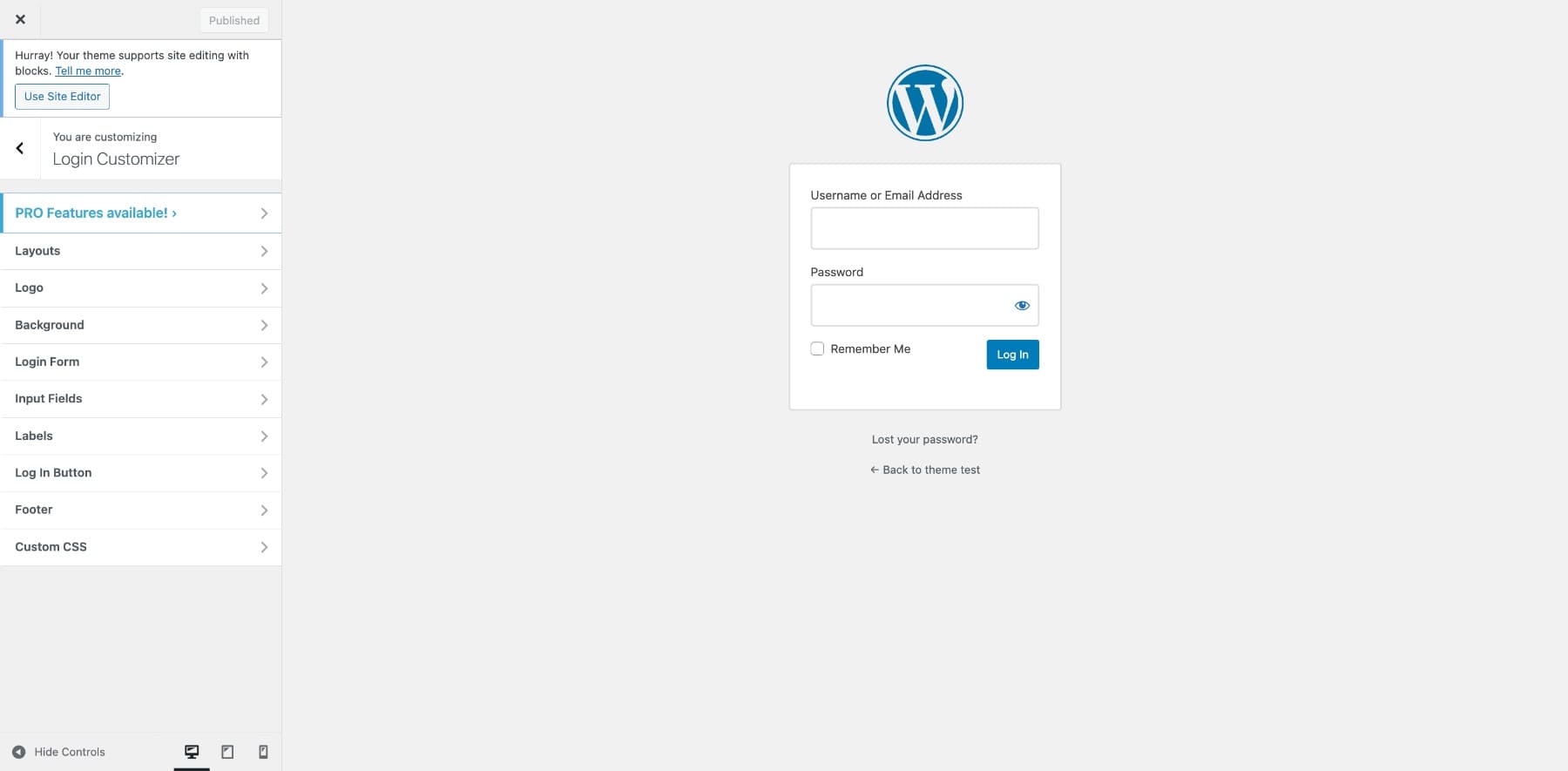
Para asegurar aún más su sitio, combine una URL personalizada con medidas adicionales como limitar los intentos de inicio de sesión y hacer cumplir las contraseñas seguras. Estos pasos aseguran que su administrador de WordPress permanezca seguro y funcional.
Hay muchos más complementos para explorar, como la interfaz de administración de WP Custom para ajustes de interfaz de administración y CMS de etiquetas blancas para mejoras de marca.
Si bien los complementos son excelentes para la personalización avanzada y la marca, pueden ser innecesarios para los ajustes básicos. Para necesidades más simples, las herramientas incorporadas de WordPress y la funcionalidad de arrastrar y soltar pueden agilizar su tablero sin complementos adicionales.
Racionalización de la gestión de varios sitios con Divi Dash
Administrar múltiples sitios web de WordPress puede llevar mucho tiempo, con tareas como actualizar complementos, seguir el rendimiento y mantener todo organizado. Divi Dash simplifica este proceso con una plataforma centralizada diseñada para optimizar la gestión del sitio. Por ejemplo, si administra diez sitios web de clientes, puede monitorear todas las actualizaciones y métricas de rendimiento desde un lugar en lugar de iniciar sesión en cada sitio individualmente.
Por qué necesita Divi Dash para la gestión de varios sitios
Divi Dash está diseñado para trabajadores independientes, agencias y empresas que administran múltiples sitios web de WordPress, lo que lo ayuda a optimizar las tareas y mejorar la eficiencia. Así es como funciona:
1. Ahorre tiempo con actualizaciones centralizadas
Divi Dash te ayuda a mantenerte en la cima de las actualizaciones de WordPress. Puede actualizar complementos, temas o archivos centrales en todos sus sitios de WordPress desde un solo tablero, ahorrando horas de trabajo. Incluso puede programar actualizaciones y habilitar las actualizaciones automáticas para complementos o temas seleccionados.
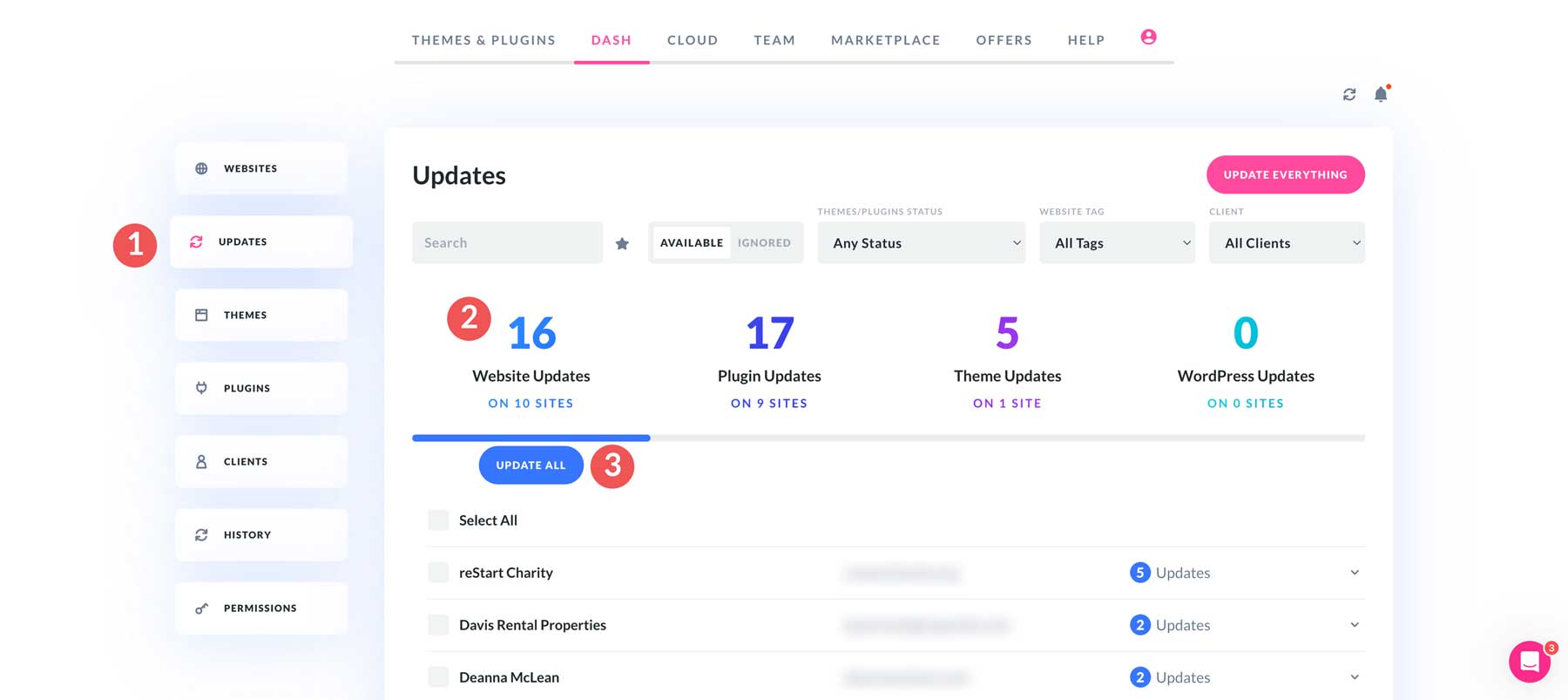
2. Monitoree todos sus sitios web de un vistazo
Divi Dash proporciona una descripción general en tiempo real de toda su red de WordPress, seguimiento de tiempo de actividad, métricas de rendimiento y actualizaciones pendientes. Si un sitio tiene complementos o tiempo de inactividad obsoletos, se le notificará de inmediato para darle tiempo para actuar rápidamente.
3. Iniciar sesión de un solo clic en los paneles de WordPress
Divi Dash simplifica el acceso a múltiples paneles de WordPress con su función de inicio de sesión de un solo clic. Esto elimina la necesidad de ingresar credenciales para cada sitio, lo que ahorra tiempo y reduce la molestia.
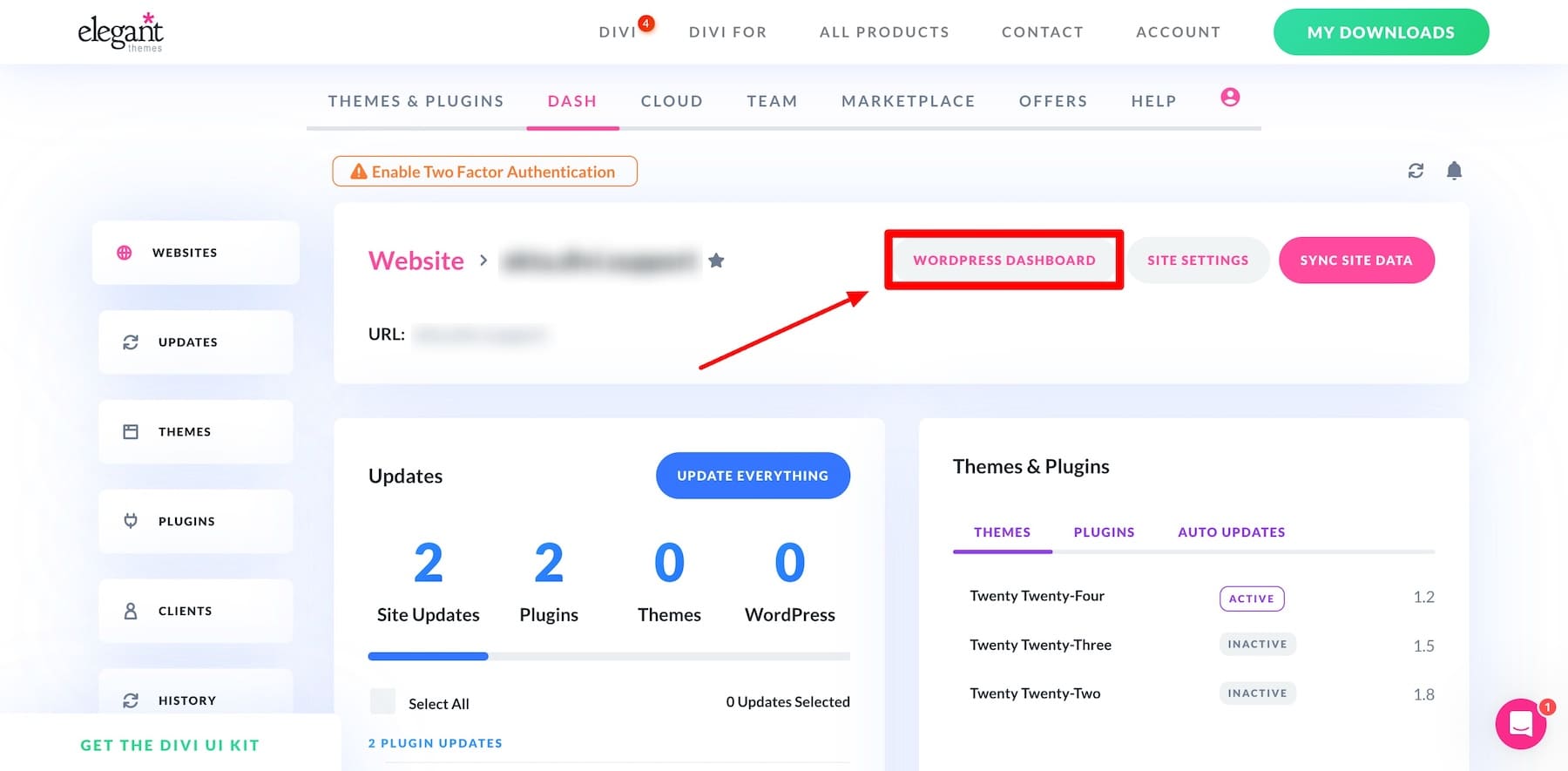
4. Simplifique la gestión del cliente
Divi Dash ayuda a las agencias y freelancers a administrar múltiples sitios web de clientes de manera eficiente. Le permite organizar sitios, rastrear el rendimiento y garantizar actualizaciones oportunas, todo desde una plataforma. Por ejemplo, puede monitorear las actualizaciones y el rendimiento de los complementos para el sitio de comercio electrónico de un cliente, manteniéndolo optimizado con un esfuerzo mínimo.
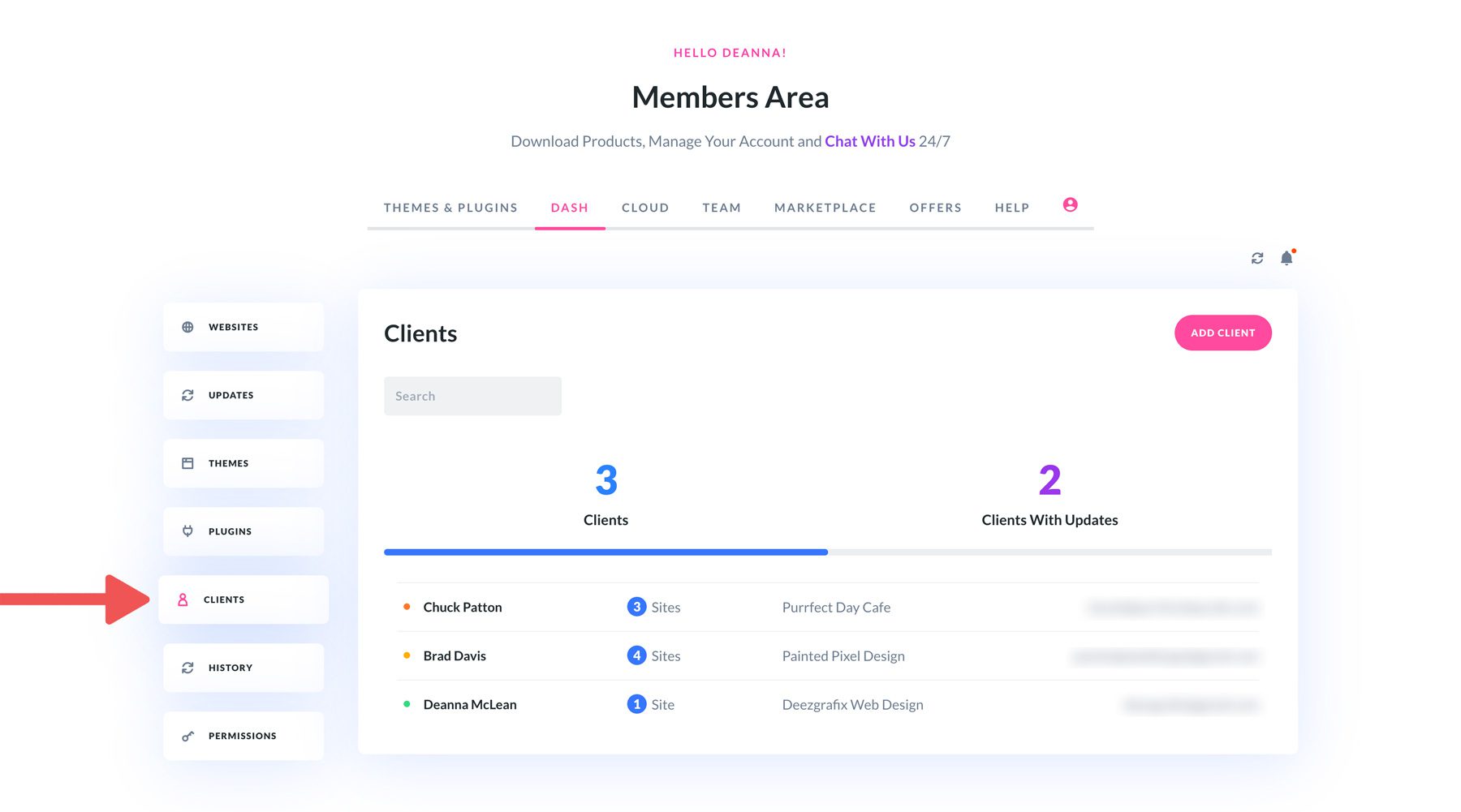
¿Por qué elegir Divi Dash sobre la gestión manual de WordPress?
El tablero de WordPress predeterminado es ideal para sitios individuales, pero no está diseñado para administrar múltiples sitios web. Divi Dash resuelve esto centralizando las actualizaciones, el seguimiento del rendimiento y la gestión del sitio en un tablero intuitivo, ahorrándole tiempo y esfuerzo.
Como una forma más inteligente y organizada de administrar múltiples sitios, Divi Dash lo ayuda a concentrarse en ofrecer resultados. Además, se incluye gratis con su membresía Divi, lo que hace de Divi una solución todo en uno para la gestión eficiente del sitio de WordPress.
Empiece con Divi
Aquí está su guía paso a paso para configurar Divi Dash para que pueda agregar sitios web y comenzar a monitorearlos.
